Ready
品牌型号:戴尔DELL灵越5000
系统:win10 1909 64位企业版
软件版本:大番茄一键重装系统2.1.6
怎么进行戴尔笔记本重装系统,是部分用户想要了解的,下面就来跟大家介绍下戴尔笔记本重装系统教程。
方法一:
在需要重装的电脑上插入启动U盘,开机并不断按下U盘启动快捷键

在进入系统启动菜单中选择带有USB字样的选项并回车
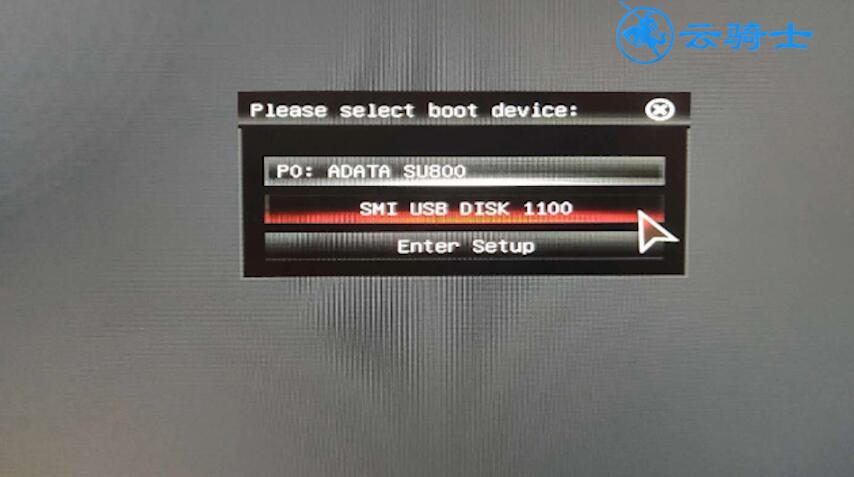
进入系统引导选项界面,选择Windows 10 PE进入系统
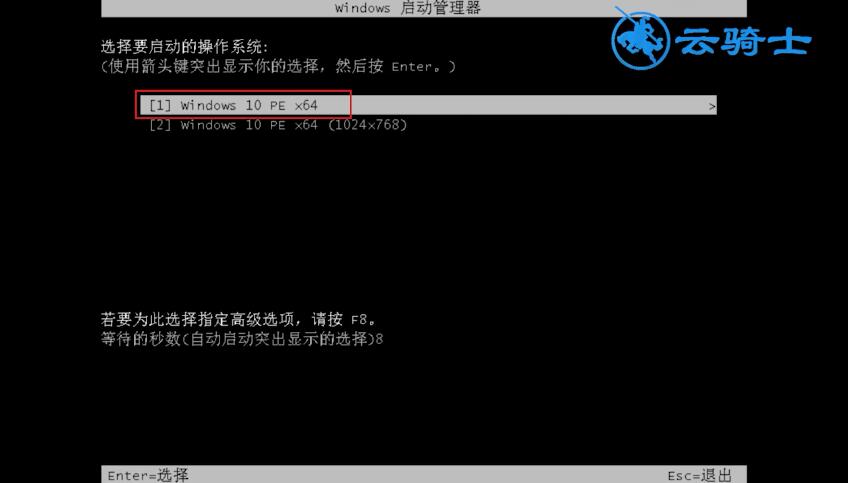
进入系统后,软件会自动打开搜索系统镜像,找到镜像,点击安装
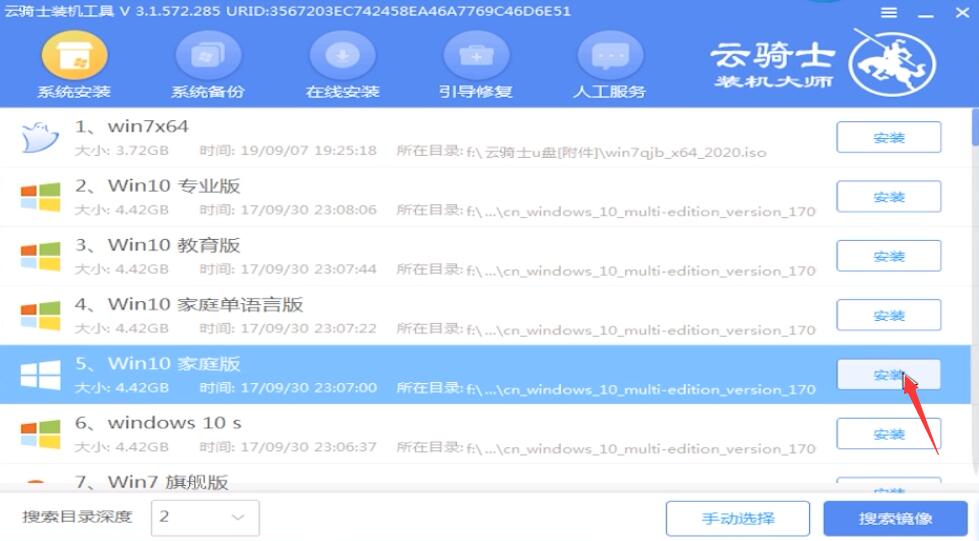
准备安装界面中无需更改,点击开始安装,选择继续
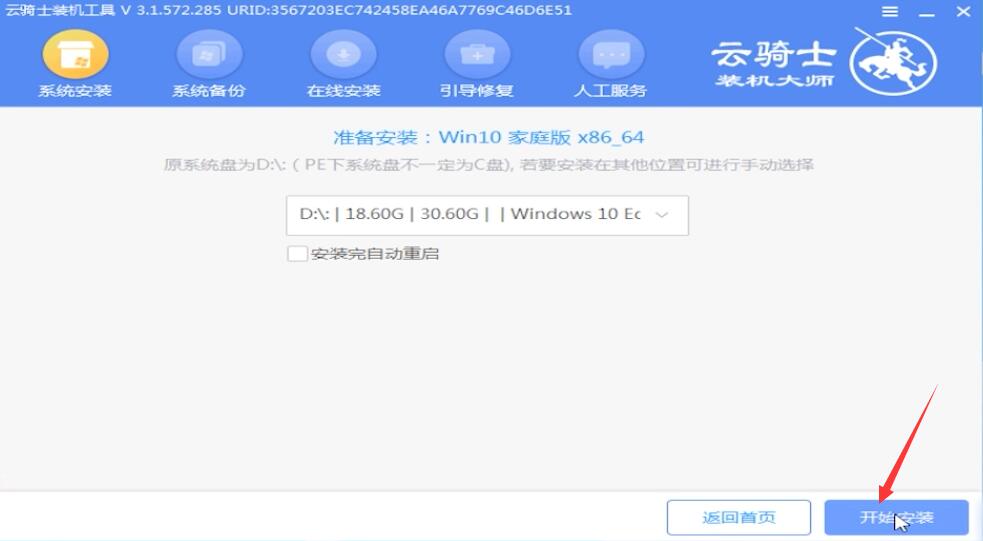

等待安装,安装完成后,拔除U盘,点击立即重启

接着无需操作,耐心等待系统安装即可,安装完成后,进入系统即完成重装

方法二:
电脑上插入启动U盘并打开,重新启动电脑
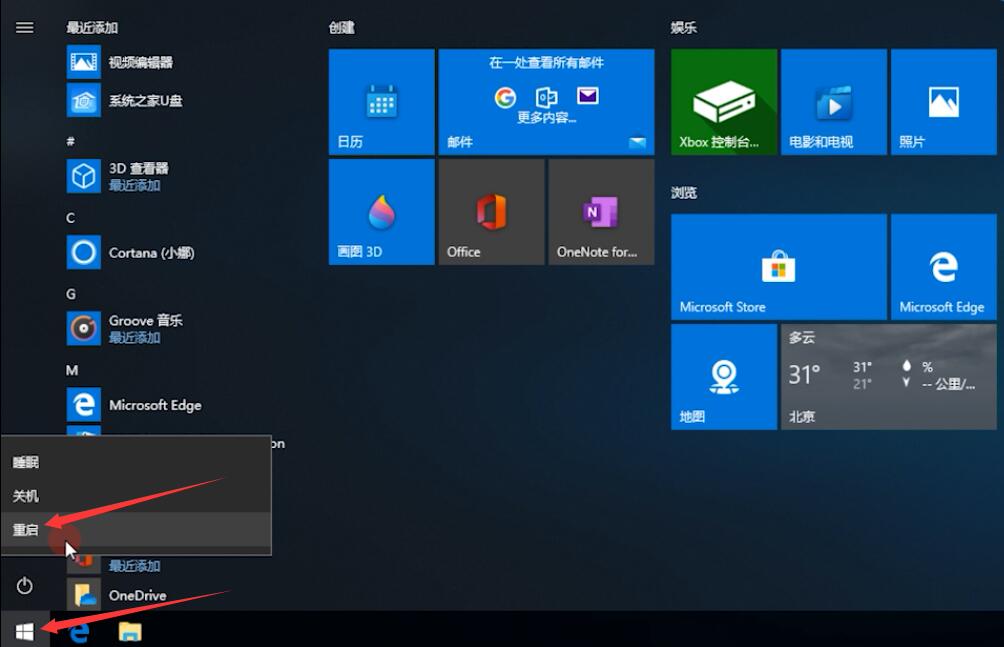
按下bios启动快捷键,进入bios界面,选择启动优先权 #1选项,回车选择带USB字样的选项,按F10保存重启电脑

进入引导选项界面,选择PE选项进入系统

进入系统后,系统之家U盘软件会自动搜索系统镜像,找到镜像后,点击安装,准备安装界面中无需更改,点击开始安装
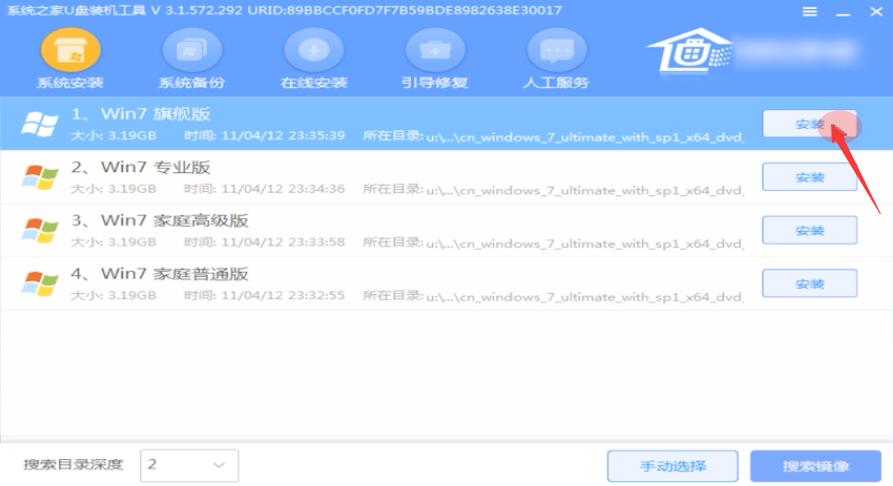
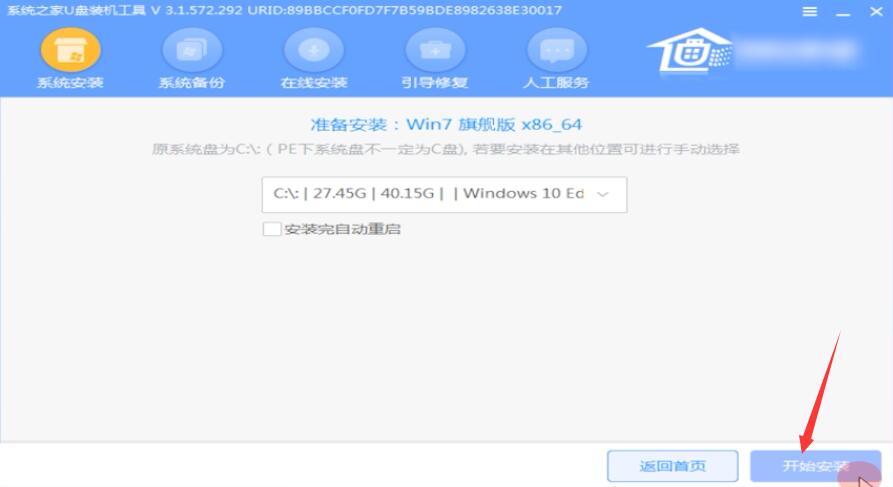
弹出窗口,点击确定
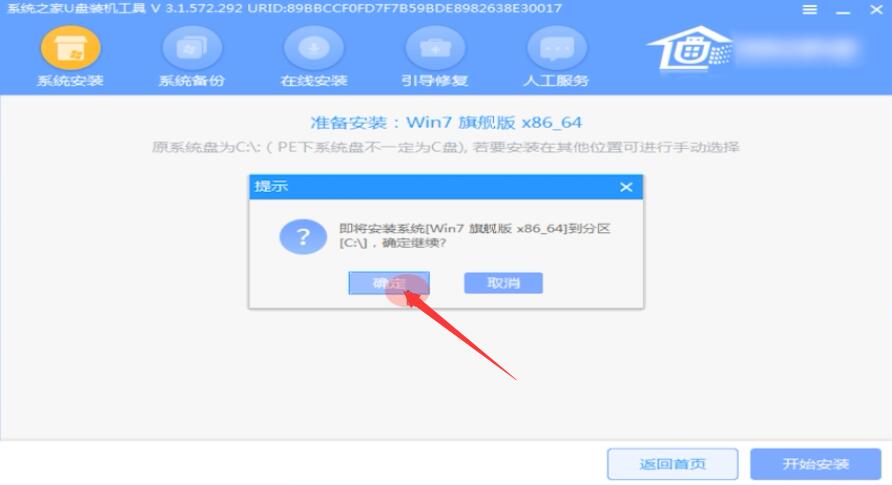
等待安装,安装过程中会弹出引导修复工具,点击确定
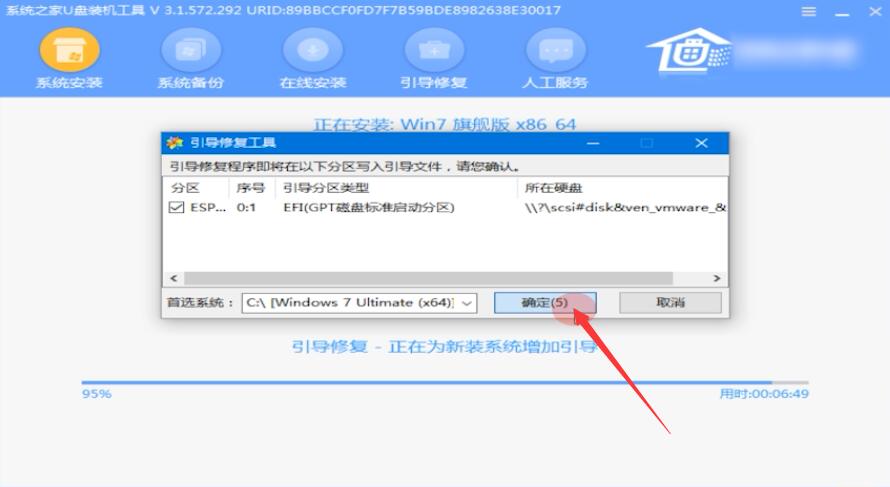
安装完成后,拔出U盘,点击立即重启,等到系统成功进入桌面就完成了
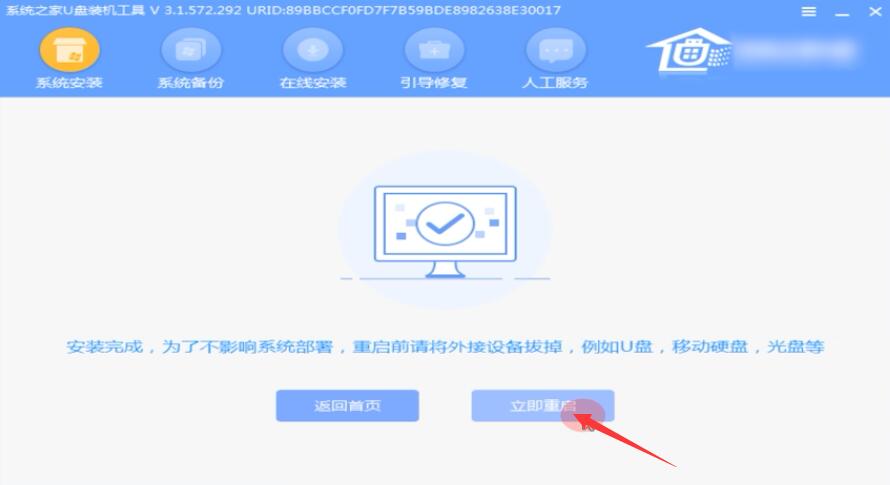
方法三:
打开大番茄一键重装系统,点击立即重装,等待系统检测电脑环境,点击下一步
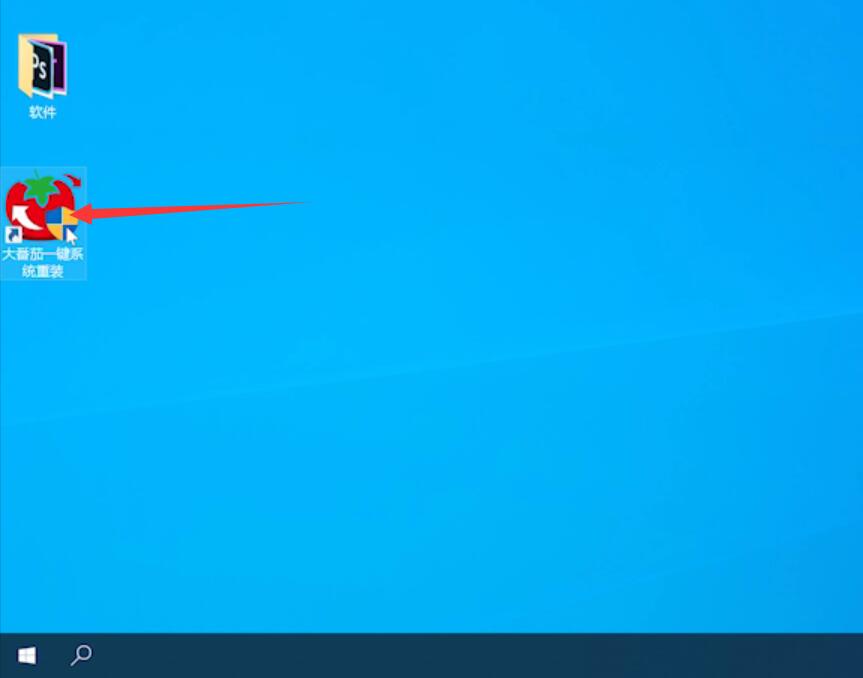
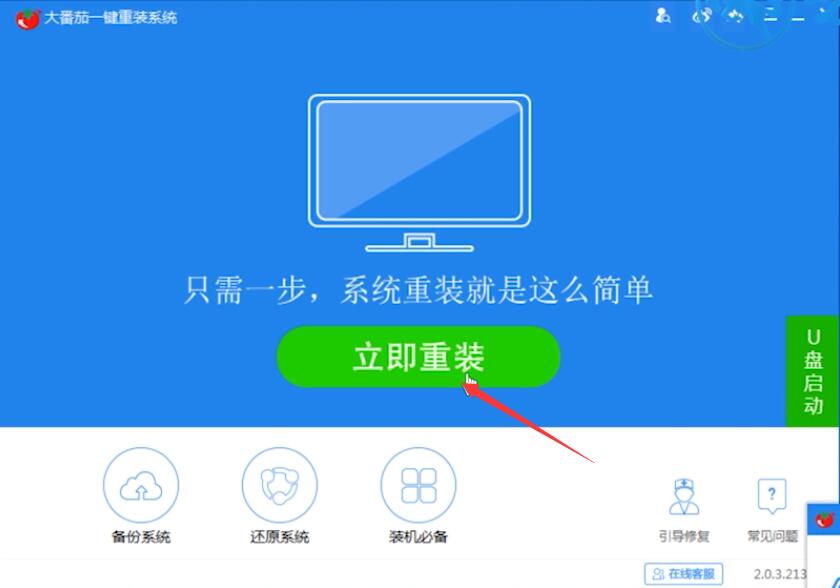
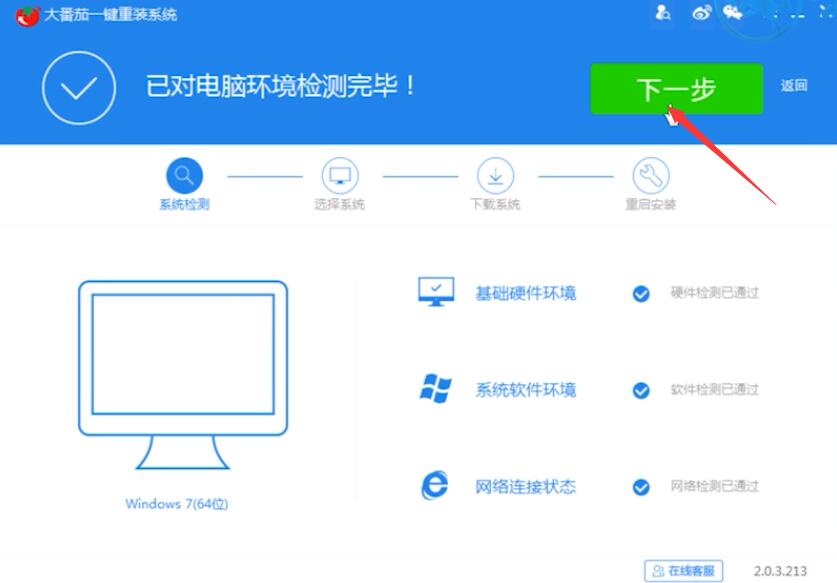
选择系统界面,选择需要安装的系统版本,点击右侧的安装,等待系统的下载安装完成,重启电脑
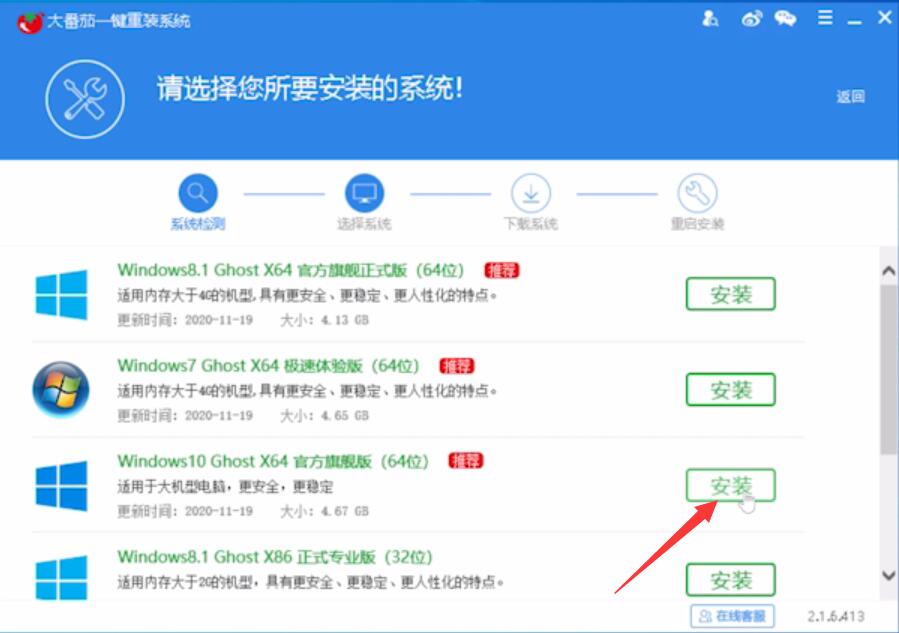
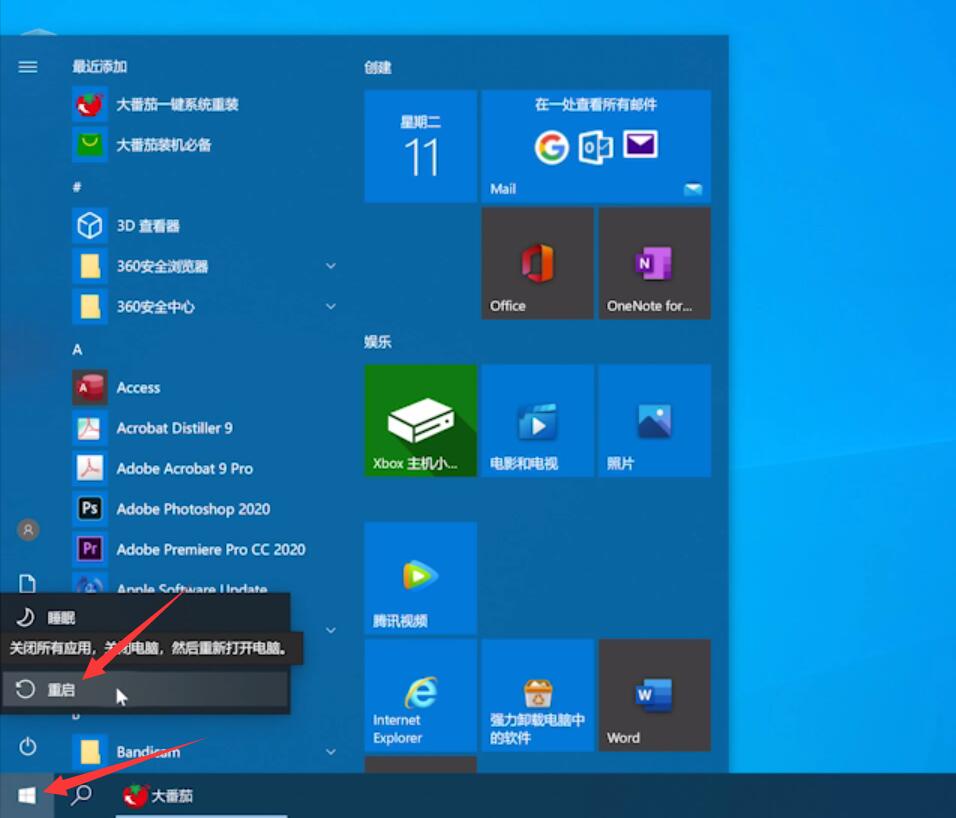
选择大番茄一键重装系统,进入系统安装界面
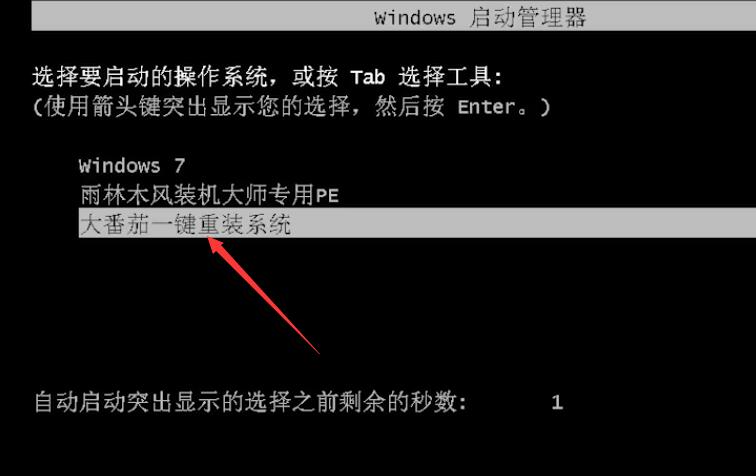
等待系统安装完成,成功进入Windows系统桌面就可以了
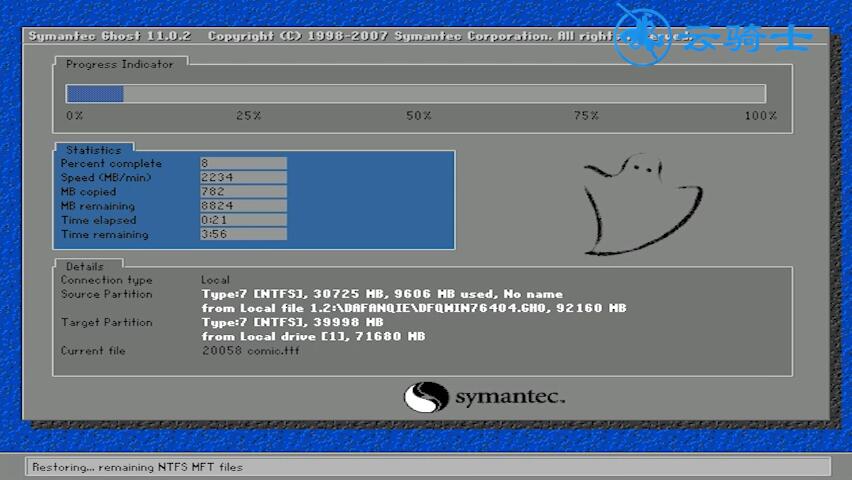
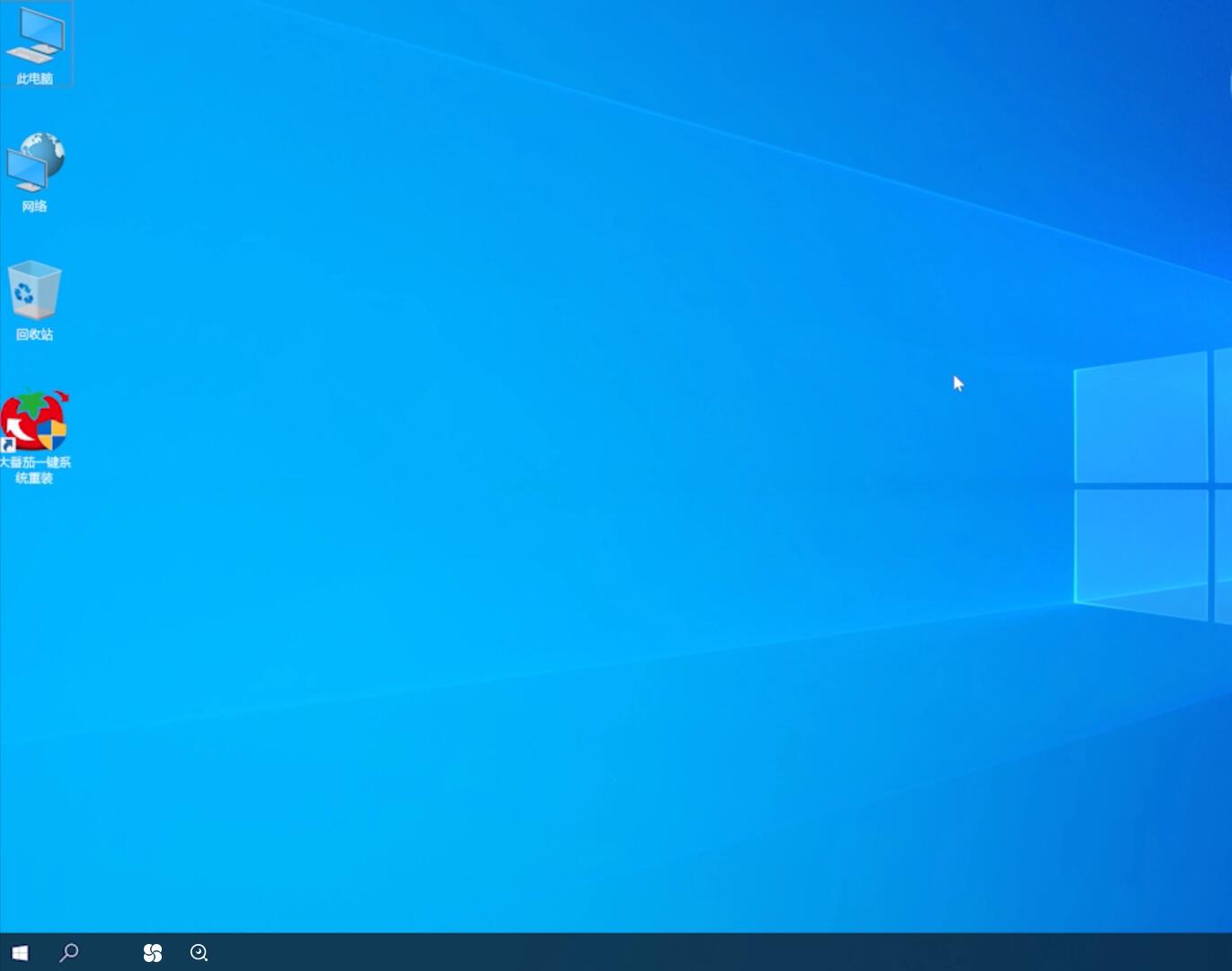
总结:
方法一:
电脑插U盘按快捷键
选USB字样选项回车
进入引导选项界面
找到镜像点击安装
点击开始安装选择继续
安装完拔U盘立即重启
进入系统即完成重装
方法二:
电脑插U盘重启电脑
bios选#1USB
引导界面选PE进系统
镜像点击安装开始安装
弹出窗口点击确定
引导修复工具点击确定
拔U盘立即重启就完成
方法三:
点击立即重装下一步
系统界面选要安装版本
选大番茄一键重装系统
进入桌面就完成重装了







 本文详细介绍了三种方法来重装戴尔DELL灵越5000笔记本的Win10系统,包括使用大番茄一键重装系统软件及通过U盘PE系统进行安装。每种方法都提供了详细的步骤,从插入启动U盘到选择系统镜像,直至系统安装完成。
本文详细介绍了三种方法来重装戴尔DELL灵越5000笔记本的Win10系统,包括使用大番茄一键重装系统软件及通过U盘PE系统进行安装。每种方法都提供了详细的步骤,从插入启动U盘到选择系统镜像,直至系统安装完成。

















 被折叠的 条评论
为什么被折叠?
被折叠的 条评论
为什么被折叠?








